В браузере выскакивает реклама — как избавиться от нее
 Если вы, как и многие пользователи столкнулись с тем, что у вас выскакивает реклама в браузере или открываются новые окна браузера с рекламой, причем на всех сайтах — в том числе там, где ее не было, то могу сказать, что вы не одиноки в этой проблеме, а я, в свою очередь, постараюсь помочь и рассказать, как убрать рекламу.
Если вы, как и многие пользователи столкнулись с тем, что у вас выскакивает реклама в браузере или открываются новые окна браузера с рекламой, причем на всех сайтах — в том числе там, где ее не было, то могу сказать, что вы не одиноки в этой проблеме, а я, в свою очередь, постараюсь помочь и рассказать, как убрать рекламу.
Подобного рода всплывающая реклама появляется в браузере Яндекс, Google Chrome, у некоторых — в Опере. Признаки одни и те же: при клике в любом месте любого сайта появляется всплывающее окно с рекламой, а на тех сайтах, где вы и раньше могли видеть рекламные баннеры, они подменяются на рекламу с предложениями разбогатеть и другим сомнительным содержанием. Еще один вариант поведения — самопроизвольное открытие новых окон браузера, даже когда вы не запускали его.
Если то же самое вы наблюдаете у себя, то у вас на компьютере наличествует вредоносная программа (AdWare), расширение браузера, а возможно и что-то еще.
Также может быть, вы уже сталкивались с советами установить AdBlock, но я так понимаю, совет не помог (более того, мог и навредить, о чем тоже напишу). Начнем исправлять ситуацию.
- Убираем рекламу в браузере автоматически.
- Что делать, если после автоматического удаления рекламы перестал работать браузер, пишет «Не удается подключиться к прокси-серверу»
- Как найти причину появления всплывающей рекламы вручную и удалить их (с важным обновлением 2017 года)
- Изменения в файле hosts, вызывающие подмену рекламы на сайтах
- Важная информация про AdBlock, который у вас, скорее всего, установлен
- Дополнительная информация
- Видео — как избавиться от рекламы во всплывающих окнах.

Как убрать рекламу в браузере в автоматическом режиме
Для начала, чтобы не углубляться в дебри (а это мы сделаем дальше, если этот способ не поможет), стоит попробовать воспользоваться специальными программными средствами для удаления AdWare, в нашем случае — «вируса в браузере».
Из-за того, что расширения и программы, вызывающие появление всплывающих окон, не являются в прямом смысле этого слова вирусами, антивирусы их «не видят». Однако, есть специальные средства для удаления потенциально нежелательных программ, которые с этим хорошо справляются.
Перед тем, как использовать далее описанные способы автоматически убрать назойливую рекламу из браузера с помощью указанных ниже программ, рекомендую опробовать бесплатную утилиту AdwCleaner, не требующую установки на компьютер, как правило, уже ее оказывается достаточно для решения проблемы. Подробнее об утилите и где ее скачать: Средства удаления вредоносных программ (откроется в новой вкладке).
Используем Malwarebytes Antimalware для того, чтобы избавиться от проблемы
Malwarebytes Antimalware — бесплатное средство для удаления вредоносных программ, в том числе Adware, вызывающих появление рекламы в Google Chrome, Яндекс браузере и других программах.

Убираем рекламу с помощью Hitman Pro
Утилита для поиска Adware и Malware Hitman Pro отлично находит большинство поселившихся на компьютере нежелательных вещей и удаляет их. Программа платная, но вы можете полностью бесплатно пользоваться ею в течение первых 30 дней, а этого нам будет достаточно.
Скачать программу можно с официального сайта http://surfright.nl/en/ (ссылка на загрузку внизу страницы). После запуска, выберите пункт «Я собираюсь просканировать систему только один раз», чтобы не устанавливать программу, после этого запустится автоматическое сканирование системы на вредоносные программы.

Вирусы, показывающие рекламу нашлись.
По завершении сканирования, вы сможете удалить вредоносные программы с вашего компьютера (нужно будет бесплатно активировать программу), которые вызывают выскакивание рекламы. После этого, перезагрузите компьютер и посмотрите, была ли решена проблема.
Если после удаления рекламы в браузере он стал писать, что не удается подключиться к прокси-серверу
После того, как вам удалось избавиться от рекламы в браузере автоматически или вручную, вы можете столкнуться с тем, что страницы и сайты перестали открываться, а браузер сообщает, что произошла ошибка при подключении к прокси-серверу.
В этом случае, откройте панель управления Windows, переключите вид на «Значки», если у вас стоит «Категории» и откройте «Свойства обозревателя» или «Свойства браузера». В свойствах перейдите к вкладке «Подключения» и нажмите кнопку «Настройка сети».

Включите автоматическое определение параметров и уберите использование прокси-сервера для локальных подключений. Подробно о том, как исправить ошибку «Не удается подключиться к прокси-серверу».
Как избавиться от рекламы в браузере вручную
Если вы дошли до этого пункта, значит вышеописанные способы не помогли убрать рекламу или всплывающие окна браузера с рекламными сайтами. Попробуем исправить это вручную.
Появление рекламы вызывают либо процессы (запущенные программы, которых вы не видите) на компьютере, либо расширения в браузерах Яндекс, Google Chrome, Опера (как правило, но есть еще варианты). При этом, очень часто пользователь даже не знает, что он установил что-то опасное — такие расширения и приложения могут устанавливаться скрытно, вместе с другими нужными программами.
Планировщик заданий
Прежде чем приступать к следующим шагам, обратите внимание на новое поведение рекламы в браузерах, которое стало актуально в конце 2016 — начале 2017 года: запуск окон браузера с рекламой (даже когда браузер не запущен), который происходит регулярно, а программы для автоматического удаления вредоносного ПО не устраняют проблему. Происходит это из-за того, что вирус прописывает задание в планировщик заданий Windows, который и производит запуск рекламы. Чтобы исправить ситуацию — нужно найти и удалить это задание из планировщика:
- В поиске на панели задач Windows 10, в меню пуск Windows 7 начните вводить «Планировщик заданий», запустите его (или нажмите клавиши Win+R и введите Taskschd.msc).
- Откройте раздел «Библиотека планировщика заданий», а потом поочередно просмотрите вкладку «Действия» в каждом из заданий в списке по центру (открыть свойства задания можно двойным кликом по нему).

- В одном из заданий вы обнаружите запуск браузера (путь к браузеру) + адреса сайта, который открывается — это и есть искомое задание. Удалите его (правый клик по имени задания в списке — удалить).
После этого закройте планировщик заданий и посмотрите, исчезла ли проблема. Также проблемное задание можно выявить, используя CCleaner (Сервис — Автозагрузка — Запланированные задания). И учитывайте, что теоретически таких заданий может быть несколько. Подробнее по этому пункту: Что делать, если браузер открывается сам по себе.
Удаление расширений браузера с Adware
Помимо программ или «вирусов» на самом компьютере, реклама в браузере может появляться в результате работы установленных расширений. Причем на сегодня расширения с AdWare — одна из самых распространенных причин проблемы. Зайдите в список расширений вашего браузера:
- В Google Chrome — кнопка настроек — инструменты — расширения
- В Браузере Яндекс — кнопка настроек — дополнительно — инструменты — расширения
Выключите все сомнительные расширения, убрав соответствующую отметку. Опытным путем вы также можете установить, какое именно из установленных расширений вызывает появление рекламы и удалить его.
Обновление 2017: по комментариям к статье пришел к выводу, что этот шаг часто пропускают, или выполняют в недостаточной мере, в то время как он — главная причина появления рекламы в браузере. Потому предлагаю несколько иной вариант действий (более предпочтительный): отключите все без исключения расширения в браузере (даже которым на все 100 доверяете) и, если это сработало, включайте по одному, пока не выявите вредоносное.

Что касается сомнительности — любое расширение, даже то, которое вы использовали раньше и были всем довольны, в любой момент может начать выполнять нежелательные действия, подробнее об этом в статье Опасность расширений Google Chrome.
Удаление программ, вызывающих появление рекламы
Ниже я перечислю наиболее популярные названия «программ», которые вызывают такое поведение браузеров, а потом расскажу, где их можно найти. Итак, на какие названия стоит обратить внимание:
- Pirrit Suggestor, pirritdesktop.exe (и все другие со словом Pirrit)
- Search Protect, Browser Protect (а также присмотреться ко всем программам и расширениям, содержащим слово Search и Protect в названии, кроме SearchIndexer — это служба Windows, ее трогать не нужно.)
- Conduit, Awesomehp и Babylon
- Websocial и Webalta
- Mobogenie
- CodecDefaultKernel.exe
- RSTUpdater.exe
Все эти вещи при обнаружении на компьютере лучше удалять. Если у вас есть подозрения на какой-то другой процесс, попробуйте поискать в интернете: если много людей ищут, как избавиться от него — значит его тоже можно добавить в этот список.
А теперь об удалении — для начала зайдите в Панель управления Windows — Программы и компоненты и посмотрите, нет ли чего-то из вышеуказанного в списке установленных. Если есть — удалите и перезагрузите компьютер.

Как правило, такое удаление не помогает избавиться полностью от Adware, также они редко отображаются в списке установленных программ. Следующим шагом откройте диспетчер задач и в Windows 7 перейдите на вкладку «Процессы», а в Windows 10 и 8 — на вкладку «Подробности». Нажмите кнопку «Отображать процессы всех пользователей». Поищите, есть ли в списке запущенных процессов файлы с указанными именами. Обновление 2017: для поиска опасных процессов вы можете использовать бесплатную программу CrowdInspect.

Попробуйте кликнуть правой кнопкой мыши по подозрительному процессу и завершить его. Скорее всего, после этого он сразу запустится снова (а если не запустится, проверьте работу браузера — исчезла ли реклама и не появилась ли ошибка при подключении к прокси-серверу).
Итак, если процесс, вызывающий появление рекламы найден, но его не получается завершить, кликните по нему правой клавишей мыши и выберите пункт «Открыть расположение файла». Запомните, где находится этот файл.

Нажмите клавиши Win (клавиша с эмблемой Windows) + R и введите msconfig, после чего нажмите «Ок». На вкладке «Загрузка» поставьте «Безопасный режим» и нажмите Ок, перезагрузите компьютер.

После входа в безопасный режим, зайдите в панель управления — параметры папок и включите отображение скрытых и системных файлов, после чего зайдите в папку, где находился подозрительный файл и удалите все ее содержимое. Снова запустите msconfig, проверьте есть ли что-то лишнее на вкладке «Автозагрузка», уберите ненужное. Уберите загрузку в безопасном режиме и перезагрузите компьютер. После этого просмотрите расширения в своем браузере.
Дополнительно имеет смысл проверить запущенные службы Windows и найти ссылки на вредоносный процесс в реестре Windows (выполните поиск по названию файла).
Если после удаления файлов вредоносной программы браузер стал показывать ошибку, связанную с прокси-сервером — выше было описано решение.
Изменения, вносимые вирусом в файл hosts для подмены рекламы
Кроме всего прочего, Adware, из-за которого появилась реклама в браузере, вносит изменения в файле hosts, определить которые можно по множественным записям с адресами google и другими.

Изменения в файле hosts, вызывающие появление рекламы
Для того, чтобы исправить файл hosts, запустите блокнот от имени администратора, выберите в меню файл — открыть, укажите, чтобы отображались все файлы и перейдите в Windows\System32\drivers\etc\, и откройте файл hosts. Удалите все строчки ниже последней, начинающейся с решетки, после чего сохраните файл.
Более подробная инструкция: Как исправить файл hosts
Про расширение браузера Adblock для блокировки рекламы
Первое, что пробуют пользователи при появлении нежелательной рекламы — это установка расширения Adblock. Однако, в борьбе с Adware и выскакивающими окнами он не особый помощник — он блокирует «штатную» рекламу на сайте, а не ту, что вызвана вредоносным ПО на компьютере.

Более того, будьте внимательны при установке AdBlock — есть много расширений для браузера Google Chrome и Яндекс с этим названием, и, насколько я знаю, некоторые из них сами по себе вызывают появление всплывающих окон. Рекомендую использовать просто AdBlock и Adblock Plus (их легко можно отличить от остальных расширений по количеству отзывов в магазине Chrome).
Дополнительная информация

Если после описанных действий реклама исчезла, но изменилась стартовая страница в браузере, причем смена ее в настройках Chrome или Яндекс браузера не приводит к нужному результату, вы можете просто создать новые ярлыки для запуска браузера, удалив старые. Или же в свойствах ярлыка в поле «Объект» убрать все, что находится после кавычек (там будет адрес нежелательной стартовой страницы). Подробно на тему: Как проверить ярлыки браузеров в Windows.
В дальнейшем, будьте внимательны при установке программ и расширений, используйте для загрузки официальные проверенные источники. Если проблема осталась нерешенной, опишите симптомы в комментариях, я постараюсь помочь.
Видео инструкция — как избавиться от рекламы в всплывающих окнах
Надеюсь, инструкция оказалась полезной и позволила исправить проблему. Если же нет — опишите вашу ситуацию в комментариях. Возможно, мне удастся вам помочь.
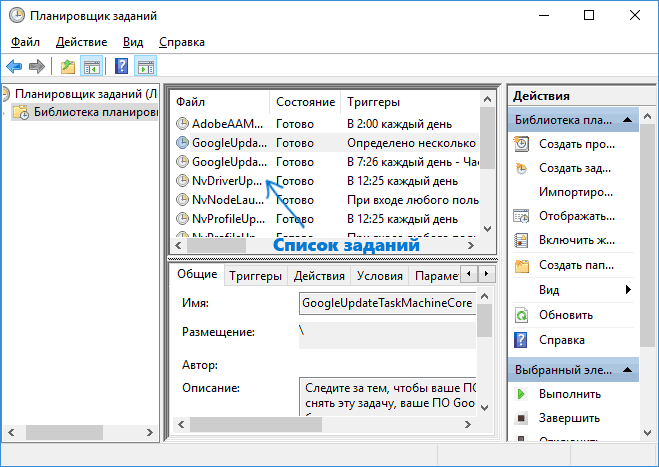
Наталья
Ура! Получилось отключить рекламу в планировщике заданий.
Ответить
Ильдар
а можете написать как выглядела реклама в планировщике заданий.
Ответить
Юрий
Здравствуйте! А как отключить рекламу без всяких сторонних расширений? Возможно ли это? Через файл host или ещё как. Спасибо.
Ответить
Dmitry
В теории можно… если знать весь бесконечный список адресов рекламных сайтов — то, к примеру, перенаправить все эти адреса на 127.0.0.1
Ответить
Valery
Доброй ночи..
Браузер FlashPeak Slimjet, расширение uBlock Origin — рекламы нет уже давно (года 2), только та которая не мешает, а если появляется \ или самому чего-то убрать захотелось можно создать своё правило при помощи «пипетки» + включить ещё фильтры из списка (большой) + можно «Предотвратить утечку локального IP-адреса через WebRTC» = Вещь Отличная!
Вот у Вас на странице Дмитрий сейчас отображены «Быстрые ссылки», «Подписаться» маленькая зел. кнопка в самом низу «Поделиться» и всё. А юБлоком заблокировано 16 элементов.
Ответить
Dmitry
Здравствуйте.
Ну так-то статья не о блокировке «штатной» рекламы, а об избавлении от AdWare, что очень актуально в последние пару-тройку лет. У вас, могу предположить, это не частая проблема : ) А вот у большинства простых пользователей — именно такая.
Ответить
Valery
Dmitry, я просто для информации Вам сказал про то сколько рекламы (нужной \ штатной) блокируется даже у Вас, на добронадёжном сайте. А теперь можно сравнить, нпр., с новостными, вполне рэспэктными, сайтами (типа МК, КП, РИА), есть же ещё Совсем другие сайты, и именно через рекламу на которую нечаянно \ или чаянно нажал приходит AdWare. От которой потом приходится избавляться.
Можно добавить в копилку сайта Junkware Removal Tool (JRT) от Malwarebytes
Ответить
Dmitry
А она уже у меня есть: https://remontka.pro/junkware-removal-tool/
(тоже, кстати, изначально независимый продукт, как и AdwCleaner, и тоже Malwarebytes под себя подмяла.).
Ну а реклама… нужно отдать ей должное: не будь её, я бы, наверное, несмотря на весь свой альтруизм, был более ленивым и на сайте была бы не 1000, а 100 статей : )
Ответить
Valery
Есть такая «примочка» на многих сайтах «Обнаружен блокировщик рекламы. Просьба отключить его ибо многие функции сайта будут Вам недоступны \ ибо мы живём за счёт рекламы \ не будет рекламы — не будет сайта.» Определитель Adware Block Soft, зайдите на сайт ННМ или РИА Новости с включённым uBlock увидите сами. Вот и Вам нужно безотлагательно вставить её на Ваш сайт.. ; )
Ответить
Dmitry
Ну такие «примочки» мне известны, да. Но ставить не буду, это как-то нечестно и неправильно, по-моему.
Ответить
Руслан
а вы возьмите на заметку — читателям было бы интересно узнать о блокировке штатной рекламы (об АдБлоках и пр.) — какие из этих программ эффективнее использовать, и как это делать…
будем благодарны
Ответить
Любовь
Огромное спасибо. Просидела почти весь день. Облазила не знаю сколько сайтов т… удача. Через 2 минуты избавилась от проблемы. Очень все подробно и доходчиво написано. Не нужно лезть ни в какие файлы (я проверила все), а дело было в планировщике. Как только оттуда удалила 3 задания, окна в браузере самопроизвольно выскакивать перестали. Рекомендую, начните именно с планировщика. Возможно не нужно будет устанавливать никакие утилиты, или, как мне, покупать и менять антивирусник.
Ответить
Олег
спасибо огромное за очень полезную статью. Мне помогла в разделе планировщика заданий. Нашел через Ccleaner
Ответить
Анна
Огромное спасибо! Статья очень помогла. Malwarebytes разыскал столько всего, что вручную я бы еще долго разыскивала.
Ответить
Алекс
Здравствуйте, уважаемый Дмитрий!
Пришло таки время снова обратиться к Вам за помощью.
К своему стыду, я так и не смог понять, в какой именно раздел Вашего сайта следует писать о возникших проблемах, особенно,когда,практически, одновременно, возникают несколько разноплановых вопросов. Еще более сложно понять это, когда приходится писать на планшете или смартфоне — там несколько иное, чем на ноутбуке.
Потому сообщаю, на случай возникших дополнительных вопросов с Вашей стороны (например, уточнения или отсылка скринов экрана и т.п.)
Теперь конкретно о возникших проблемах.
1. Планшет LENOVO TAB 2 A7-30D, (версия Android 5.0.1)
Низкая чувствительность экрана на касание, порой с заметным торможением. Именно низкая чувствительность, но не неопределенности точки прикасания. Все известные мне (из интернета) способы калибровки экрана неприемлемы — просто потому, что в разделе ЭКРАН настроек планшета банально нет никакого раздела, кроме функции изменения яркости экрана — нет ни доступа к таблице калибровки, ни чего-то аналогичного.
2. Ноутбук ASUS X553M. Модель не предусматривает установку старой доброй 7-й Винды, поэтому стоит (но управляется через панель управления 7-ки) 10-я: Windows 10 Pro (Registered Trademark), версия 1607, построение 14393.576, 64-разр.
Постоянно, с периодичностью, примерно, около 3 часов, в правом нижнем углу экрана появляется водяная надпись о необходимости активации системы (сделать которую не получается никаким способом). Надпись можно убрать на время только перезагрузкой (не простым выключением-включением).
Пробовал Ваши советы по устранению аналогично всплывающей надписи о регистрации системы (Вы предполагали, что уберется и надпись об активации) — увы, не помогает. В сети тоже не нашел ничего, отличающегося от Ваших рекомендаций. Я немало скриню файлы с экрана, и эта надпись, порой, буквально убивает.
3. Недели 2 назад, в одной из Ваших рассылок, почитал, как избавиться от всплывающей во весь экран разной игровой и прочей всплывающей рекламы, с которой не справляются разные AddBlock. Отметил про себя, что у меня нет подобных проблем,и… Один из используемых мною браузеров давненько уже настойчиво просил обновления (Google-Chrome Uran), и я таки его сделал (чуть ли не в день прочтения Вашей статьи). И теперь эта реклама каждые 5-15 минут закрывает мне все. Addblock Pro вообще сдался, есть некоторое ощущение, что Addblock Plus в малой доле притормаживает кое-что из этой рекламы. Все введенные фильтры не берут эту рекламу.
По Вашему совету применил программу Hitman Pro — не помогла абсолютно, сейчас скачал вторую из рекомендованных Вами — Malwarebytes Antimalware — после отправки Вам этого моего письма буду попробовать и ее. Да, кстати — прямо перед написанием я восстановил систему до состояния, когда проблем с рекламой не было — буду посмотреть, что это дало. Пока, когда я это пишу и кликаю на Ваш сайт или еще куда, всплыва рекламы нет.
Вот такие вот проблемы у меня, Дмитрий. Уповаю на Вашу помощь!
Ответить
Dmitry
Здравствуйте.
Пробую ответить.
1) Тут возможно особенность самого сенсора и оборудования. Причем, судя по отзывам об этом устройстве, дело именно в этом, первое что встретил «Подвисает сенсор», «К тачу надо привыкать, отзывается не легким касанием»
2) Здесь помочь у меня не получится. У вас, судя по описанию, нелицензионная версия Windows. Т.е. из решений — покупка ключа и активация с его помощью. А способы убрать надпись, скажем так, «пиратскими» способами, я не описываю у себя.
3) Хорошо, если вам удалось избавиться от проблемы. Если же нет, рекомендую использовать более популярные браузеры с хорошей репутацией.
Ответить
Алекс
Спасибо за ответ! 3-я проблема, похоже, таки исчезла -рекламы больше нет. Касаемо же браузеров с хорошей репутацией — неужто официальный Гугл Хром с его же официальной страницы уже не является таковым?
Относительно же удаления водяных надписей — Вы таки описывали удаление подобных надписей на страницах своего сайта (я и не имел ввиду «пиратские» способы).
Что касается легальности моей версии — она скачана мною с официальной страницы Майкрософт, и была предложена мне, как наиболее подходящая, с учетом предыдущей версии и тех.возможностей аппарата. Учитывая, что до этого у меня стояла официальная версия, предложенная по подписке на 10-ку, нелегальной установкой это я не назвал бы. Так что тут вообще какое-то мутное дело и с этими бесплатными системами, и с политикой Майкрософта вообще в этом вопросе. Скорей всего, буду отдавать спецам на переустановку Винды — беда лишь в том, что все подобные спецы обещают, что все будет тип-топ, и проверить это сразу невозможно, а только лишь через несколько месяцев.
А вот проблемой сенсора планшета — я искренне огорчен. Мне немало приходится работать с текстами на планшете, и этот геморрой реально выматывает нервы…
Что ж, что имеем, то имеем. Еще раз спасибо!
Ответить
Dmitry
Нет-нет, Хром — с хорошей репутацией. Просто вы еще про уран упоминали.
Насчет удаления надписей — просто других способов, помимо тех, что описывал я предложить не могу, а они не сработали в вашем случае.
По поводу легальности: странно. Потому как не видел даже, чтобы при обновлении до 10 с лицензионной системы были проблемы, связанные с активацией. А вот если с нелицензионной, которые «спецы» установили и «сделали» лицензионной — то да, возможно. Но это, как я писал, означает, что просто по факту лицензии нет.
Ответить
Valery
Попробую и я: по Винде гляньте здесь (удалено админом, сорри — ничего подобного здесь не пропускаю)
По-браузерам: Uran — это Chromo-клон типа Амиго = реклама плюс всякие проги, которые могут у Вас появиться во время обновы, не обязательно AdWare, могут быть хуже, нпр, DNSUnlocker, который подменяет DNS на свои (пока из реестра не удалишь его записи до тех пор и будет вредить, МВАМ помогает, но частично — в реестре нужно удалять записи вручную после его работы). Я его ловил при обнове KMPlayer.
Альтернатива Вашему Урану — FlashPeak (сам пользуюсь), Cent Browser, SRWare Iron, из экспериментальных — Vivaldi.
Ответить
Илья
Здравствуйте! Вопрос не совсем по теме: Возможно ли как-то изменить авто-обновление в браузере «Opera» на ручное, т.е. что бы я мог сам обновлять тогда, когда мне это необходимо. А то бывает слишком часто обновления автоматом скачиваются, и соответственно «просят» переустановить браузер. Понимаю, что в общем-то, это не долго (переустановить), но когда это происходит каждый день…
Ответить
Dmitry
Здравствуйте.
Думаю, такая опция должна где-то быть в настройках. Я просто сам оперой не пользуюсь, потому вот так сходу ответить не могу. Во, нашел: где-то в настройки — дополнительные настройки — безопасность должно отключаться.
Ответить
Илья
В том-то и дело, что не все так просто. У меня и близко ни чего такого нет в настройках. Потому и обратился к Вам. То есть, конечно сами «настройки» и «дополнительные настройки», «настройки безопасности» — все это есть. А вот настроек обновления браузера (или что-то подобное) — нет. Я уже обшарил все «меню» и ничего не могу найти.
Ответить
AndrewS
Здравствуйте, Дмитрий! Вопрос по теме. Воспользовался Вашими советоми: последовательно просканировал ноут с помощью Malwarebytes Antimalware, Hitman Pro — не помогло. Удалил все приложения браузера (Chrome) — не помогло.
Нашёл и удалил «бяки» в планировщике задач — помогло, но… Рекламные окна перестали включаться, но, после перезагрузки ноута перестала запускаться и WindowS! Средство восстановления возвращает ОС в прежнее «рабочее» состояние, «бяки» возвращаются в «планировщик заданий», рекламные окна опять начинают открываться. Что делать?
Ответить
Dmitry
Хм… вот это странно.
А если заново повторить, только вот эти пункты
1. AdwCleaner
2. Сразу после очистки — убрать из планировщика заданий.
3. На всякий случай изучить есть ли сомнительные процессы в диспетчере задач и что-то в автозагрузке
И только после этого перезагружать.
Ответить
РекЛама
Советы не помогли. Все испробовала. При открытии любого браузера открывается рекламный сайт. Каждый раз разный. Не подскажете, как можно еще решить проблему?
Ответить
Dmitry
Здравствуйте.
1. Способ с планировщиком заданий был использован?
2. Были ли отключены все без исключения расширения браузера?
3. Был ли удален ярлык браузера и произведен его запуск из папки, где находится сам браузер (т.е. например chrome.exe из папки с браузером chrome в Program Files?)
Если что-то из списка не сделано, или только частично (часто п.2 частично пропускают), то проделайте.
Ответить
Julia
Спасибо большое за статью. помогла процедура удаления задачи из планировщика.
Ответить
ildar
подскажите как распознать эти рекламы в планировщике заданий.если можете напишите пример таких заданий.
Ответить
Максим
от хрома там 2 задачи, всё остальное что идёт через хром удаляй
Ответить
Константин
Приветствую! Хочу дополнить материал тем что источником рекламы в моем хроме являлась программа «urlopener.exe» и пока я не разыскал её в системе и не снес её реклама вылетала произвольно в любое время!
Ответить
Максим
Спасибо! Планировщик заданий помог, через такую рекламу уже даже виндовс поменял, и все равно случайно как-то скачал
Ответить
ELENA
можно ли избавиться от рекламы которая выскакивает при запуске компьютера на рабочем столе с краю на правом углу — маленькое окно? Спасибо
Ответить
Dmitry
Можно. Думаю, у вас это какая-то левая программа показывает такую рекламу. Соответственно, разобраться, что это за программа и удалить.
Ответить
Александр
Спасибо, помог способ с планировщиком заданий!
Ответить
Алексей
Ничего не помогает Все варианты прошел.
Ответить
Анастасия
как выскочит реклама, смотрите в планировщике, какой файл проводит операцию в настоящее время. закройте хром. около этого файла будет сказано, что операция прошла успешно. значит он и есть. у меня был такой файл с названием что-то вроде «wkdjghksvskgujo».
Ответить
Дмитрий
Спасибо! Никогда не слышал про планировщик задач. Мучился долго. А с вашей помощью починил всё за 5 минут!
Ответить
Глеб
Не помогло ничего, пробовал прогнать через adwcleaner, очистил то что он нашел, реклама осталась. пробовал искать в процессах, ничего лишнего не нашел. пробовал через планировщик, удалил лишние задания, не помогло. пробовал через файл Hosts, ничего лишнего нет. Даже просканировал антивирусником (в первую очередь, до того как на ваш сайт зашел). В общем, не помогло, решить проблему не получается
Ответить
Сергей
Спасибо вам, получилось удалить рекламу через планировщик заданий!!
P.S Для тех кто пытается только удалить рекламу с компа подскажу, что она так и будет называться своим именем в планировщике
Ответить
Кевин
Спасибо я избавился
Ответить
AJIEKCAHDP
Большое спасибо за подробное описание решения данной проблемы.
Ранее я и сам мог удалить подобных паразитов, но со временем моих знаний оказалось не достаточно. Буду рекомендовать вас знакомым.
Ответить
Саймон
Спасибо. Покопался в планировщике заданий и всё.
Ответить
jevgenij
Умный человек! Спасибо тебе. Избавился от рекламы при помощи планировщика заданий.
Ответить
Сергей
Здравствуйте. У меня такая беда: в хроме выскакивает новая вкладка, примерно раз в 15 мин., при чём даже если я играю (в танки на пример) эта вкладка вылетает вместе с браузером. Мне конечно не трудно её закрывать но одолела она конкретно. Пробовал всякие сканеры результатов ноль.
Ответить
Dmitry
Здравствуйте. А в статье выше которая обратили внимание на пункт про «планировщик заданий»? Это ваш случай, скорее всего.
Ответить
Klarissa
Здравствуйте. Почему-то программа Hitman Pro с истекшим сроком. Странно, это же оффсайт, а дата лицензии на 30 дней 2015-04-07
Ответить
Dmitry
Здравствуйте. Я не совсем понял ситуацию.. но, если вы имеете в виду, что вы зашли на ее оф. сайт, скачали, установили, а вам сообщают, что лицензия истекла, то это может говорить о том, что ранее (в марте-апреле 2015) в этой же системе эта же программа уже устанавливалась.
Ответить
Klarissa
Возможно действительно скачивалась, потому что ранее уже сталкивалась с такой проблемой и вот опять. Как только делаю клик на ссылке сначала открывается страница с рекламой. И еще иногда картинки на сайтах стали поворачиваться, а на обратной стороне тоже реклама. Такого точно не было. Когда-то справилась с проблемой, а вот что помогло не помню. Пробую по пунктам. Не помогает
Ответить
Dmitry
По вашему описанию (клик — открытие рекламы) проблема в расширениях браузера. Попробуйте отключить все (вообще все, даже те, в которых уверены) и проверить, решило ли это проблему. Потом включать по одному, пока не выявите вредоносное.
Ответить
Klarissa
Спасибо! Кажется верно — дело было в расширениях. Правда, решила убирать по одной и вот натолкнулась на такое чудо — 56 663 332v. Откуда взялось не знаю. Попутно убрала SPOTS — A better way to start — неизвестное расширение, не мое и Глаз.ТВ — смотри ТВ онлайн — на всякий случай. Пока все тихо
Ответить
Таня
Спасибо! всё перелазила, все почистила, и не могла избавиться от проблемы запуска самим браузером рекламных сайтов! и ООо чудо. Вы напомнили мне про планировщик заданий! там то и хранилась вся соль! Блаагодарю!
Ответить
Валерий
Огромное спасибо за статью
Ответить